小米手机合并截图怎么操作,小米手机是目前市场上备受欢迎的智能手机品牌之一,对于小米8手机用户来说,合并多张图片是一项非常实用的功能。无论是想要将几张照片融合成一张,还是合并多张截图以便于分享,小米8手机都提供了便捷的操作方式。在本文中我们将详细介绍小米8手机合并截图的操作方法,并分享一些技巧,让您能够轻松地处理多张图片。无论您是新手还是熟练用户,都能够通过本文学到一些有用的技能,提升您的手机使用体验。
小米8手机如何合并多张图片
具体步骤:
1.第一步,进入小米8手机桌面以后,我们点击系统自带的应用【相册】,详细如下图
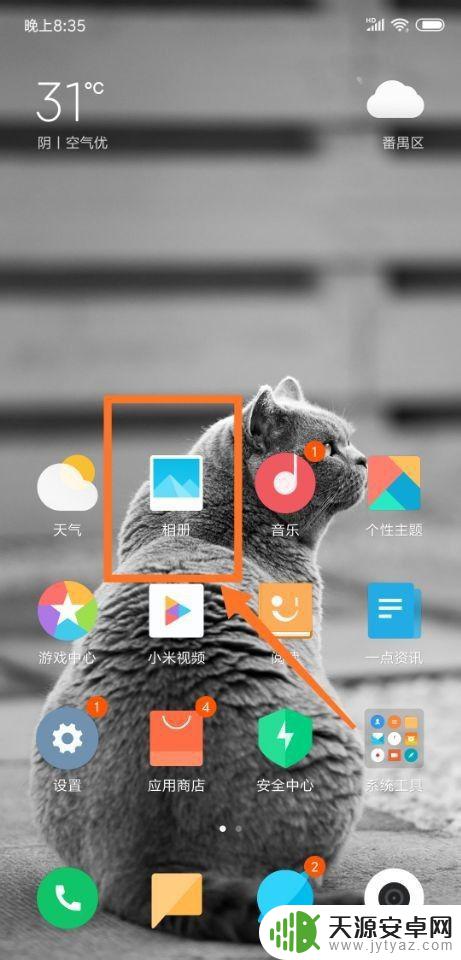
2.第二步,进入相册界面以后,我们点击界面右上角【3点图标按钮】,详细如下图
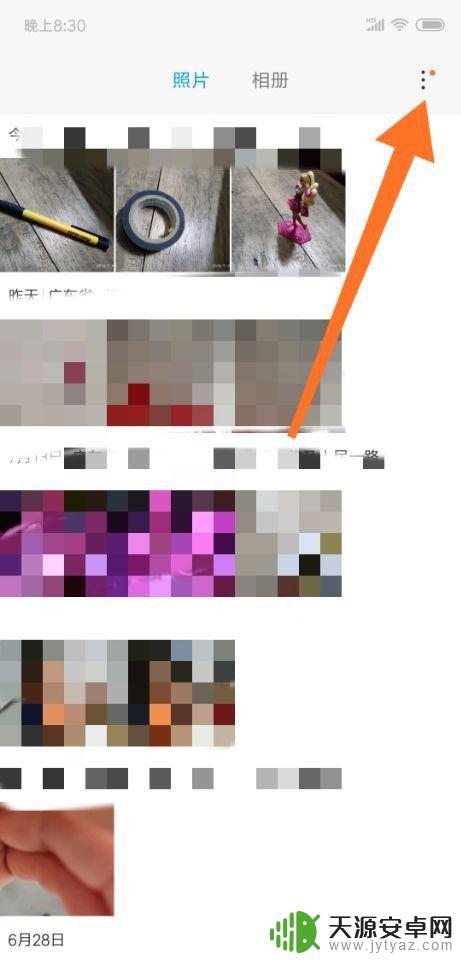
3.第三步,点开会弹出一个菜单,我们点击【拼图】按钮,详细如下图
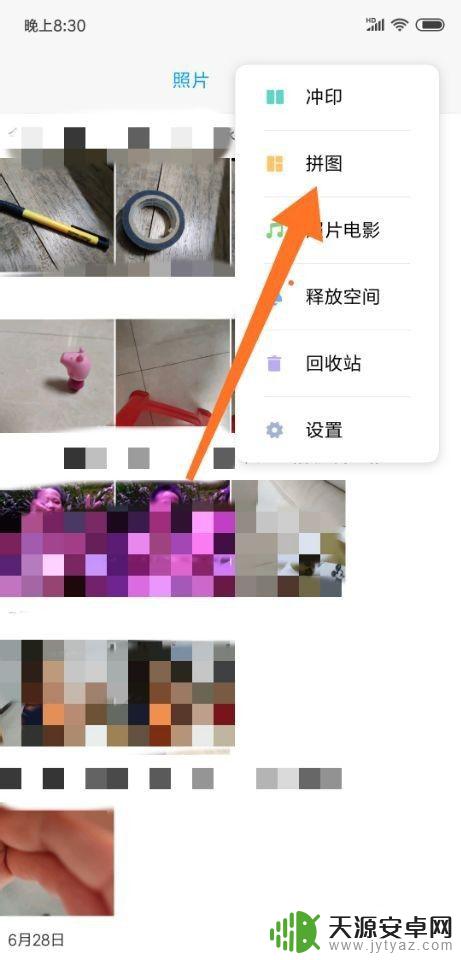
4.第四步,点击拼图以后。我们选择要合并的图片,可以选择一到四张图片,勾选以后,我们点击按钮【确定】,详细如下图
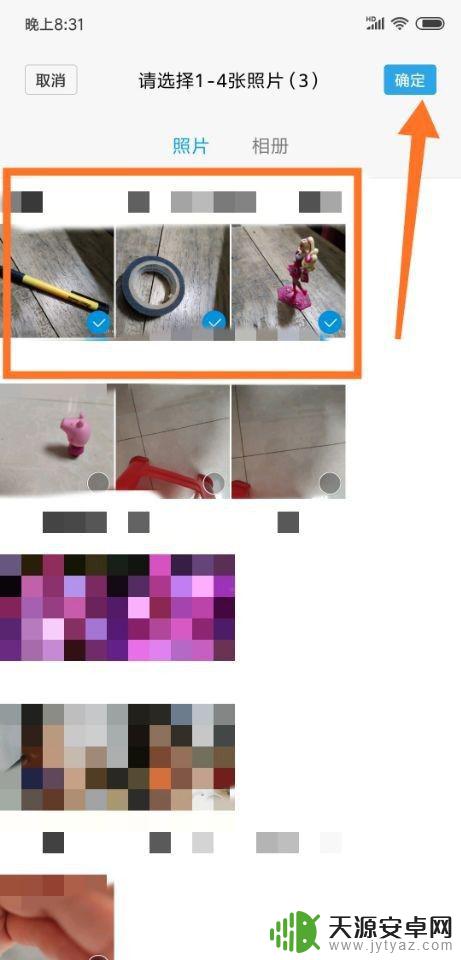
5.第五步,进入拼图界面以后。我们可以选择拼成【文艺海报】或者【拼图布局】,按照自己的需求进行操作,我们选择文艺海报下任意一种模板,详细如下图
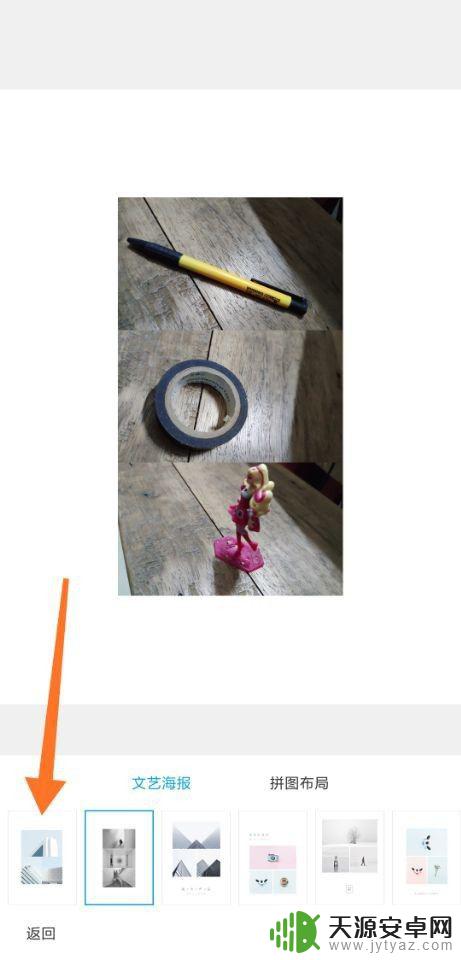
6.第六步,选择模板以后。我们可以拖动图片到相应的位置,调好以后点击按钮【保存】,就弄好了,大家快去试一试吧,详细如下图
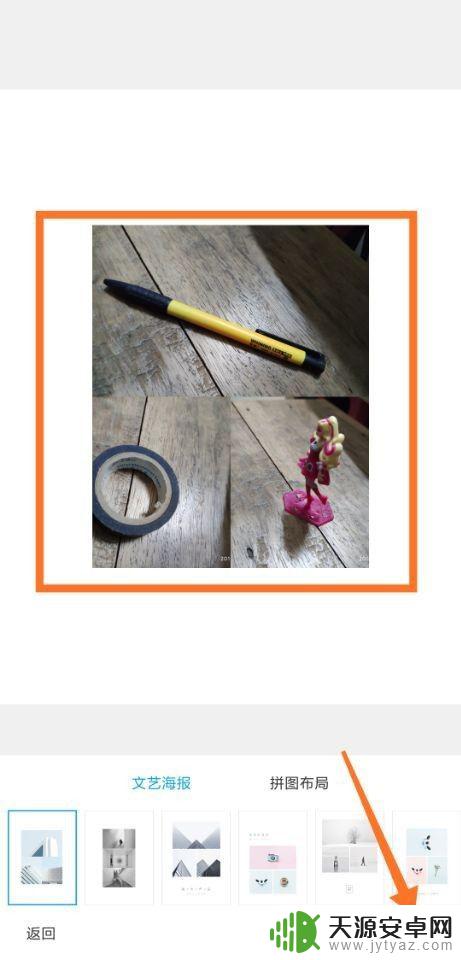
以上就是小米手机合并截图怎么操作的全部内容,如果你也遇到了这个问题,可以按照以上方法来解决,希望对大家有所帮助。










